SelectTypeでは、LINE連携機能を活用することで、お客様の予約の控えやリマインドをLINEに送ることができるようになります。
●LINE公式アカウントとSelectTypeの連携を行う
●既存のLINE公式アカウントとSelectTypeの連携を行う
LINE公式アカウントはお店や企業とお客さまがコミュニケーションを行えるほか、様々な情報を発信できるツールです。
LINE公式アカウントにはトーク画面やプロフィール画面に外部ページへのリンクボタンを設置する機能がありますので、この機能を使用してLINE公式アカウントからSelectTypeで作成した予約フォームへ誘導することが可能です。
LINE連携機能を利用しているお客様はLINEアプリで予約した情報を確認できますので、
公式LINEに予約フォームへのリンクボタンを設置しておけばお客様はLINEアプリから
直接予約フォームにアクセスして予約が取れるようになり利便性が向上します。
是非、ご活用ください。
このブログエントリーでは、LINE公式アカウントから予約フォームへリンクする方法をご案内します。
LINE公式アカウントのプロフィール画面に予約ボタンを設置してSelectTypeで作成した予約フォームへのリンクを設定します。
LINE公式アカウントの管理画面から「プロフィール」をクリックします。
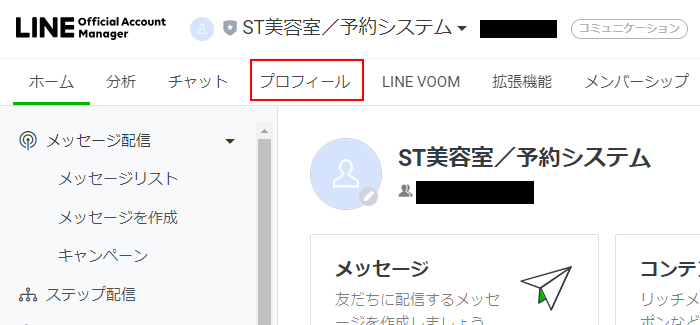
プロフィール設定が表示されます。
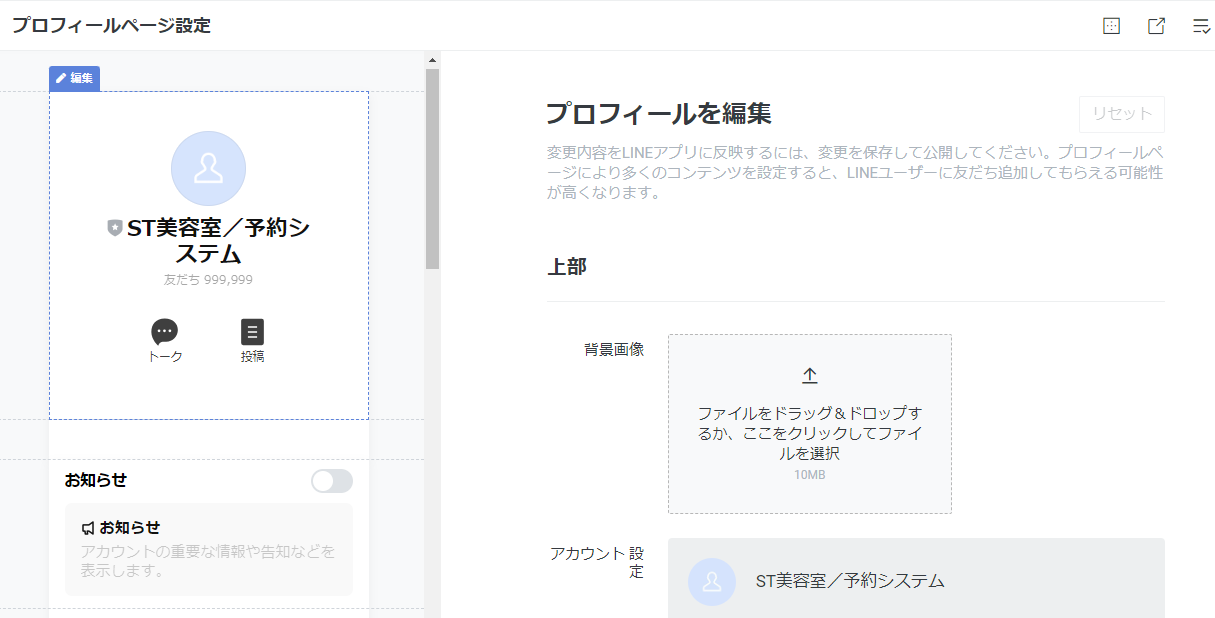
画面右側のプロフィール編集エリアのボタン項目にある「追加」をクリックします。
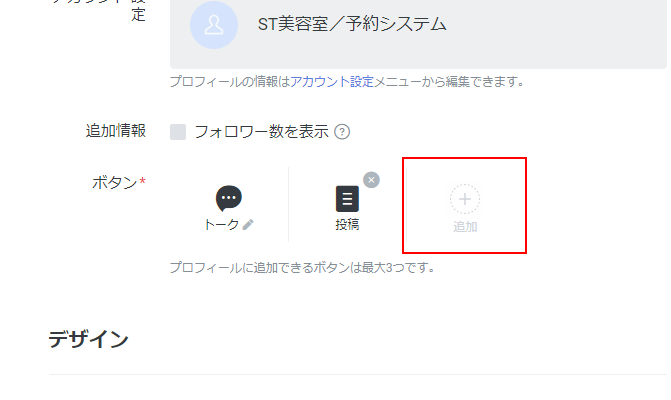
ボタン追加画面が表示されます。「予約」を選択して「次へ」をクリックします。
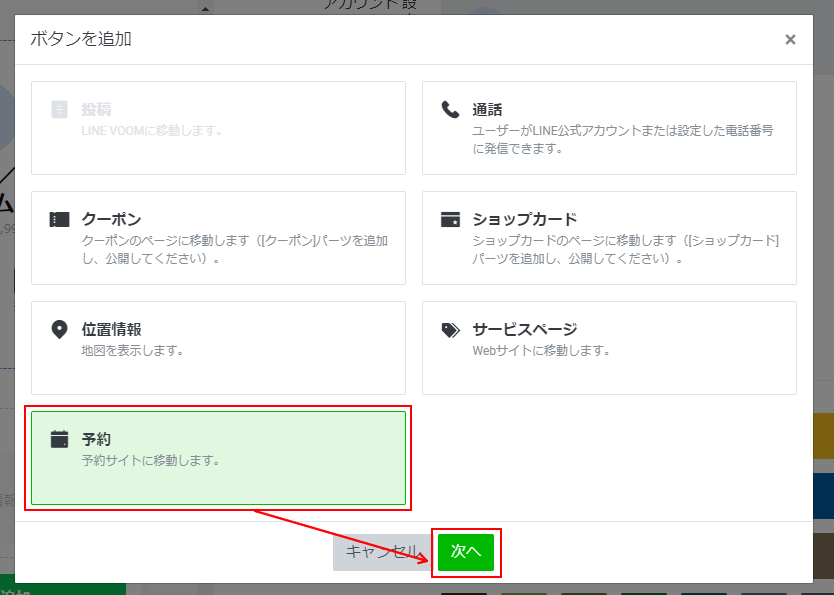
予約ボタン設定画面が表示されます。
予約フォームのURL入力欄にSelectTypeで作成した予約フォームを登録します。
予約フォームのURLはSelectType管理者画面の共有情報からLINEで使用するためのURLがございますので、そちらのURLを入手します。
LINE用URLの入手方法はこちらのヘルプをご参照ください。
入手したURLを入力欄にペーストしたら「追加」をクリックします。
編集エリアに予約リンクが追加されます。
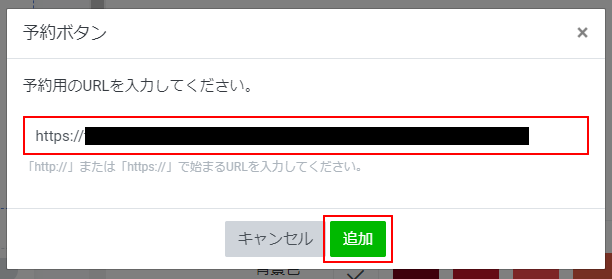
問題なければ最後に画面右下の「公開」をクリックします。

確認画面が表示されますので「OK」をクリックします。
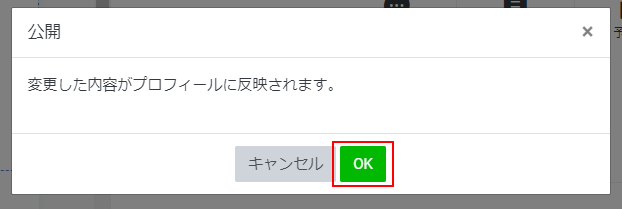
これで公式LINEのプロフィール画面に予約リンクが設置されます。
予約リンクから予約フォームへアクセスできるようになりました。
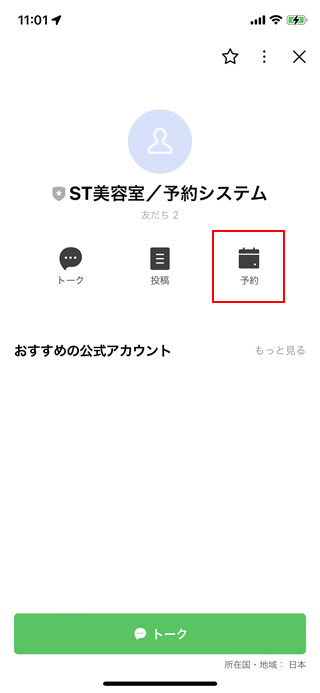
LINE公式アカウントにはリッチメニュー機能を使用してオリジナルのリンクボタンをトーク画面に設置することが出来ます。
この機能を活用してSelectTypeで作成した予約フォームへのリンクを設置してみましょう。
LINE公式アカウントの管理画面ホームのサイドメニューから「トークルーム管理」→「リッチメニュー」をクリックします。
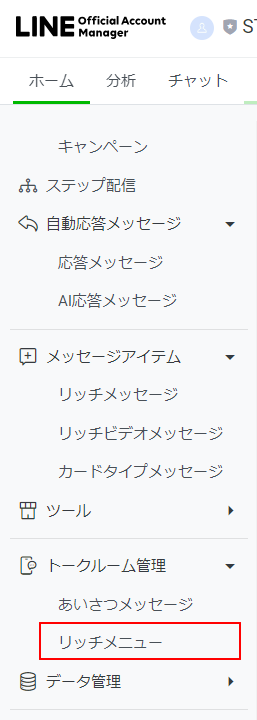
リッチメニュー設定画面の「リッチメニューを作成」をクリックします。
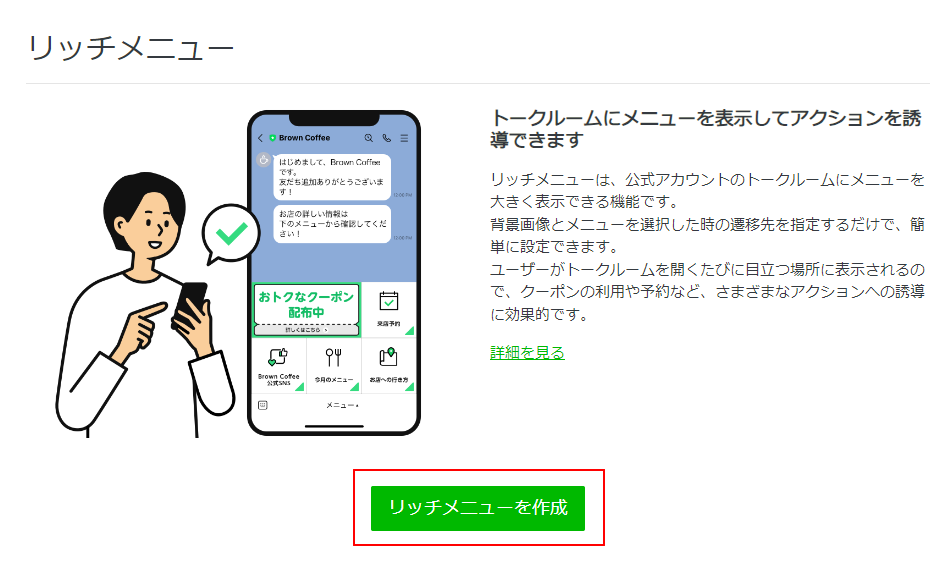
項目ごとに設定を行います。
設定内容の詳細はLINE公式のマニュアルをご参照ください。
基本設定にて管理用タイトルやメニューの表示期間を設定します。
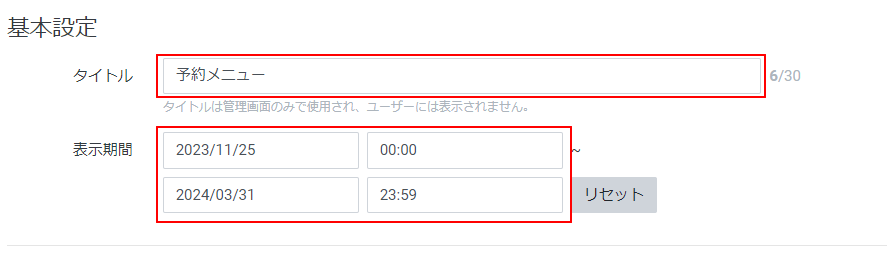
コンテンツ設定よりテンプレートを選択して画像を設定します。

アクションではタイプを「リンク」にしてURL入力欄には予約フォームのURLを入力します。
SelectType管理者画面の共有情報からLINEで使用するためのURLがございますので、そちらのURLを入手します。
LINE用のURL入手方法はこちらのヘルプをご参照ください。
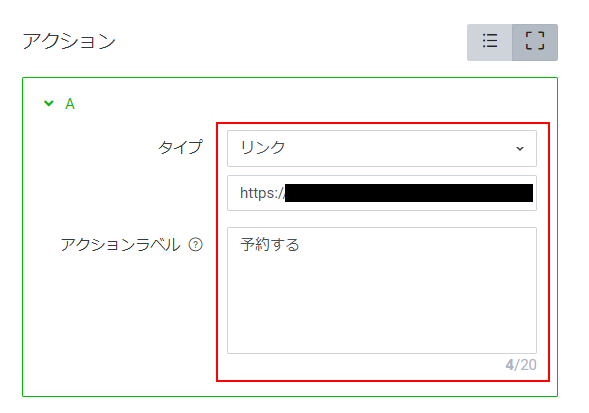
メニューバー設定にてメニューのデフォルト表示を設定します。
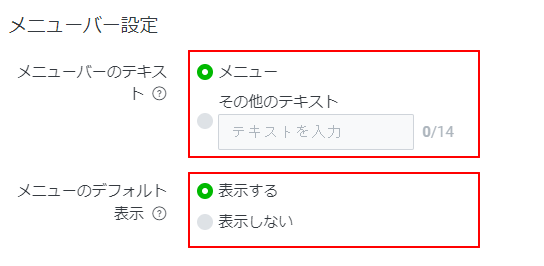
最後に画面下部の「保存」をクリックしますとリッチメニューの登録が完了します。
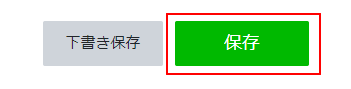
LINEトーク画面にメニューが設置されます。
メニューが反映されるまでにはアカウントの利用状況によって時間がかかるようです。
即時反映ではないようですので、時間をおいて確認をしましょう。
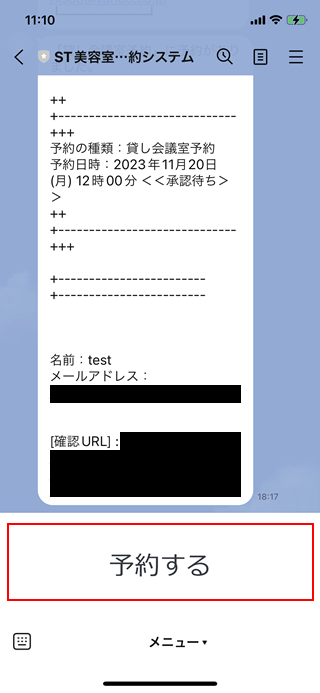
このようにSelectTypeの予約システムで作成した予約フォームのURLをLINEに設置してLINEのトークルームやプロフィール画面から予約フォームへ直接誘導することが出来ます。
お客様は予約情報をLINEに通知できますので、予約の控えを確認する流れでLINEアプリから予約フォームへアクセスできるとスムーズに予約を入れて頂くことが出来てお薦めです。
SelectType: 無料でWEBサイト/予約フォーム付き予約システム/イベント管理・セミナー管理システム/メールフォーム付きサポートシステム/各種フォーム作成(アンケート,診断テスト)